작가:
Louise Ward
창조 날짜:
11 2 월 2021
업데이트 날짜:
28 6 월 2024
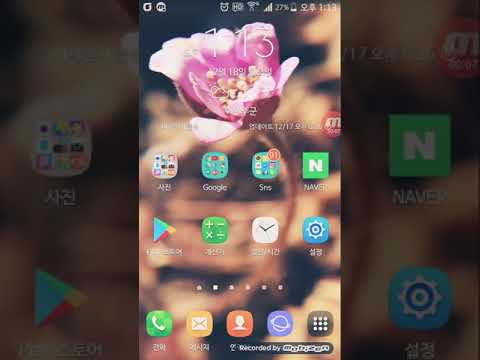
콘텐츠
오늘날 이메일은 일상 생활에서 중요한 커뮤니케이션 수단이되었습니다. 이메일은 업무 및 개인 문제를 해결하는 데 사용됩니다. 대부분의 사람들은 적어도 하나의 이메일 주소를 가지고 있으며 이메일은 너무 일반적이어서받은 편지함에서 수십 개의 새 이메일을받는 날이 있습니다. 하지만 스마트 폰과 노트북의 성장 덕분에 집이나 여행 중 어디에서나 쉽게 이메일을 읽을 수 있습니다.
단계
4 단계 중 1 : 웹 브라우저 사용
이메일 제공 업체의 웹 사이트에 로그인합니다. 무료 이메일 서비스에서 이메일을 구독했거나 서비스에 가입 할 때 인터넷 서비스 제공 업체로부터 이메일 계정을받은 경우에도 다음을 통해 사서함을 확인할 수 있습니다. 웹 브라우저를 통해. 이메일 계정에 로그인하는 데 사용하는 웹 사이트를 엽니 다. 예를 들어 Gmail 계정이있는 경우 사이트로 이동하거나 FPT에서 제공 한 전자 메일 계정이있는 경우 사이트로 이동하여 Secure Mail을 클릭 할 수 있습니다.
- 다음으로 등록한 이메일 계정에 로그인해야합니다. 아직 계정이없는 경우 무료 이메일 서비스 제공 업체에서 계정을 만들 수 있습니다.

열려는 이메일을 찾으십시오. 이메일 계정에 로그인하면받은 편지함 페이지가 나타납니다. 모든 새 이메일이 여기에 표시됩니다. 메일 상자에서 문자를 이중 클릭하여 엽니 다.
메일에 답장하십시오. 방금받은 이메일에 답장하려면 "답장"버튼을 클릭하십시오. 메시지에 답장하는 기능은 사용하는 이메일 서비스에 따라 다릅니다. Gmail과 같은 일부 이메일 서비스 제공 업체는 원본 메시지와 동일한 디스플레이에서 직접 메시지에 답장 할 수 있도록 허용하는 반면, 다른 제공 업체는 "답장"버튼을 누르거나 링크를 클릭하여 새 메시지를 작성하십시오.

수시로 "스팸"폴더를 확인하십시오. 일반 스팸은 독자를 속이기위한 모든 유형의 광고 또는 이메일입니다. 대부분의 이메일 서비스에는 스팸을 감지하고 제거하는 자동 메일 필터링 기능이있어 기본 메일함에 도달 할 수 없습니다. 스팸은 스팸에 저장되며 완전히 제거되기까지 30 일 동안 존재합니다. 가끔 알고있는 사람에게서 이메일이 전송되지만 시스템에서 스팸으로 잘못 식별하여 스팸에 넣는 경우가 있으므로 스팸 폴더를 수시로 확인하는 것을 잊지 마십시오.
읽은 메시지를 삭제하거나 분류합니다. 받은 편지함을 관리하는 데 시간을 소비하지 않으면받은 편지함이 이메일로 매우 빠르게 채워집니다. 메시지를 읽고 회신 한 후에는 메시지를 삭제하거나 특정 폴더에 정리하면 더 쉽게 후속 조치를 취할 수 있습니다.- Gmail받은 편지함을 구성하는 방법에 대한 자세한 내용은 카테고리 문서를 참조하세요.
출처를 알 수없는 링크를 클릭하지 마십시오. 이메일은 다른 사람들이 귀하를 속이고 "피싱"하는 가장 인기있는 방법 중 하나입니다 (피싱은 정보를 훔치는 사기입니다). 상상할 수 없을 정도로 매력적인 제안이 포함 된 이메일은 일반적으로 피싱 이메일입니다. 발신자가 신뢰할 수있는 사람이 아니면 이러한 링크를 클릭하지 마십시오. 그러나 아는 사람이 이메일을 보낸 경우에도 매우 조심해야합니다. 때때로 이러한 이메일은 보낸 사람의 컴퓨터 손상을 유발하는 바이러스에 의해 발생하여 모르는 사이에 자동으로 전송되기 때문입니다. 광고
4 단계 중 2 : 메일 브라우저 사용 (Outlook, Thunderbird)
프로그램을 이메일 계정에 연결하십시오. 대부분의 메일 브라우저는 컴퓨터에 설치되어 이메일 계정에 연결할 수 있으므로 메시지를 더 쉽게 검색하고 구성 할 수 있습니다. Outlook 및 일부 다른 전자 메일 프로그램은 인터넷에 연결하지 않고도 메일을 읽을 수 있기 때문에 일반적인 웹 검색 방법보다 더 자주 사용됩니다.
- Outlook을 전자 메일 계정에 연결하기위한 지침도 참조하세요.
- Mozilla Thunderbird를 이메일 계정에 연결하는 방법도 참조하십시오.
서버에서 이메일을 다운로드합니다. 시작시 Outlook은 모든 전자 메일을 자동으로 다운로드하며 프로그램을 닫지 않으면 프로그램에서 수시로 새 메시지를 확인합니다. "보내기 / 받기"버튼을 눌러 직접 확인할 수도 있습니다.
이메일을 읽으십시오. 이메일을 클릭하면 메시지 미리보기 화면이 나타납니다. 더블 클릭하여 이메일을 엽니 다. 이제 이메일이 새 창에 표시됩니다. 메시지에 회신하도록 선택하면 동일한 보낸 사람이 보낸 이전 메시지가 메시지 본문 아래에 나열됩니다.
메일에 답장하십시오. 읽고있는 이메일에 대한 답장을 작성하려면 "답장"버튼을 클릭하십시오. 완료하고 보낼 준비가되면 "보내기"버튼을 누르십시오. 보내기 버튼을 누르면 바로 이메일이 발송됩니다.
메일 분류. Outlook을 사용하면 폴더를 만들어 메시지를 분류 할 수 있습니다. 메일을 보관하기 위해 기본 폴더와 하위 폴더를 만들 수 있습니다. 이렇게하면 사서함이 더 깔끔하고 제어하기 쉬워집니다.
출처를 알 수없는 링크를 클릭하지 마십시오. 이메일은 다른 사람들이 귀하를 속이고 "피싱"하는 가장 인기있는 방법 중 하나입니다 (피싱은 정보를 훔치는 사기입니다). 상상할 수 없을 정도로 매력적인 제안이 포함 된 이메일은 일반적으로 피싱 이메일입니다. 발신자가 신뢰할 수있는 사람이 아니면이 링크를 클릭하지 마십시오. 그러나 아는 사람이 이메일을 보낸 경우에도 매우 조심해야합니다. 때때로 이러한 이메일은 보낸 사람의 컴퓨터 손상을 유발하는 바이러스에 의해 발생하여 모르는 사이에 자동으로 전송되기 때문입니다. 광고
4 단계 중 3 : 휴대 전화 또는 태블릿 사용
이메일 계정을 휴대폰에 연결합니다. 대부분의 스마트 폰에서는 기본 제공 응용 프로그램을 통해 사서함에 로그인하고 메일을받을 수 있습니다. 새 메일이 있으면 앱에서 알려줍니다.
- 이메일 계정을 iOS 기기와 연결하는 방법도 참조하십시오.
- 이메일 계정을 Android 장치에 연결하는 방법도 참조하십시오.
서비스 제공 업체의 자체 이메일 앱을 다운로드합니다. Gmail과 같은 많은 이메일 서비스 제공 업체에는 자체 이메일 클라이언트가 있습니다. 장치에 내장 된 일반 메일 브라우저를 사용하는 대신이 응용 프로그램을 사용할 수 있습니다. Gmail 앱은 Android 기기에 사전 설치되어 제공되지만 App Store 또는 Google Play Store를 통해 iOS 버전을 다운로드 할 수도 있습니다.
사서함을 엽니 다. 장치에 내장 된 메일 응용 프로그램을 통해 사서함에 액세스하거나 장치에서 새 메일 알림을 클릭하여 새 메시지를 직접 열 수 있습니다.
메일에 답장하십시오. 메시지에 답장하려면 "답장"버튼을 클릭하십시오. 많은 장치는 종종 메시지 끝에 메시지를 포함하여 수신자에게 모바일 장치에서 메시지를 보내고 있음을 알립니다 (원하는 경우이 기능을 취소 할 수 있음). 광고
4/4 부 : 이메일 제목 읽기
헤드 라인 작성 방법을 이해합니다. 헤더는 메시지를 받고 보낼 때마다 다시 크롤링됩니다. 즉, 이메일이 여러 번 반복적으로 전송되는 경우 메시지를 받고 보낼 때마다 정보가 저장되고 이러한 헤더에 추가 될 때마다 헤더가 상당히 길어집니다.
기본 사항을 읽으십시오. 대부분의 사용자가 다른 정보보다 유용하고 관심있는 정보가 더 많습니다. 이 정보를 읽으면 보낸 사람의 주소와 메시지를 보내고받는 횟수에 대한 정보를 얻을 수 있습니다. 이 정보는 메시지를 추적하고 메시지의 출처를 아는 데 매우 유용합니다.
- Delivered-To :받는 사람의 주소를 보여줍니다.
- 수신 : 이메일을 수신 한 홈페이지 IP 주소 (수신자의 이메일 서비스 페이지 주소)와 수신 시간을 표시합니다.
- Return-Path : 보낸 사람의 주소를 표시합니다.
- 메시지 -ID : 메시지를 분류하기위한 특수 번호를 표시합니다.
- 보낸 사람, 제목,받는 사람 : 보낸 사람 이름, 메시지 제목 및받는 사람 이름을 나타내는 보낸 사람이 입력 한 정보입니다.
경고
- 컴퓨터에 해를 끼치는 바이러스가 포함되어있을 수 있으므로 출처를 알 수없는 이메일을 읽거나 첨부 파일을 열지 마십시오.



